Google Play Bøger gør det nemt at gemme bøger på din enhed samt fjerne og slette dem
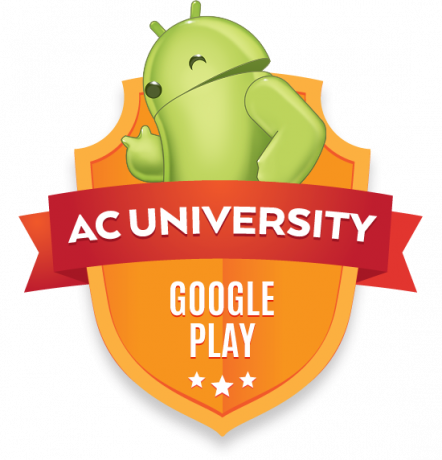 Som navnet antyder, Google Play Bøger lader dig købe og læse bøger på din Android-enhed. I den forstand at det gør din enhed til en eReader, kan du sige, at den ligner en Kindle eller en Nook.
Som navnet antyder, Google Play Bøger lader dig købe og læse bøger på din Android-enhed. I den forstand at det gør din enhed til en eReader, kan du sige, at den ligner en Kindle eller en Nook.
Googles gjorde det faktisk ret nemt at administrere dit bibliotek. Du kan købe og gemme nye bøger på din enhed. Play Bøger giver også en måde at fjerne bøger fra din enhed, hvilket er særligt nyttigt, hvis du ønsker at frigøre noget lagerplads, og du kan stadig læse bøger med en internetforbindelse, hvis du gør det dette. Hvis du ikke kan lide en bog, kan du helt slette den fra dit bibliotek i stedet.
Det er de grundlæggende. Deltag i os efter pausen, når vi går nærmere ind.
Tilføjer nye bøger, gemmer dem på din enhed
Vi har allerede dækket dette mere dybtgående i en anden artikel. Processen beskrevet i denne artikel fungerer stadig for at tilføje nye bøger og gemme dem på din Android-enhed.
Verizon tilbyder Pixel 4a for kun $ 10 / mo på nye ubegrænsede linjer
Søgning og sortering
Hvis du har et stort udvalg af bøger i dit Google Play Bøger-bibliotek, kan du bruge søgningen knappen øverst på skærmen for at søge efter titel eller forfatter eller søge efter nye bøger i Google Play Butik.

Det kan også være nyttigt at omarrangere den måde, dine bøger vises på. Tryk på tre prikker i øverste højre hjørne af skærmen, og vælg derefter "Sorter". Derfra kan du arrangere efter titel, forfatter eller hvor nylig du har læst en bestemt bog.
Fjernelse eller sletning af bøger fra din enhed
Google har leveret et par forskellige muligheder for at fjerne bøger fra din enhed (men stadig læse dem med en internetforbindelse) eller slet bøger (fjern dem fra din enhed og fra dit bibliotek fuldstændig).
Metode 1: Fjern bøger fra Play Books 'startskærm
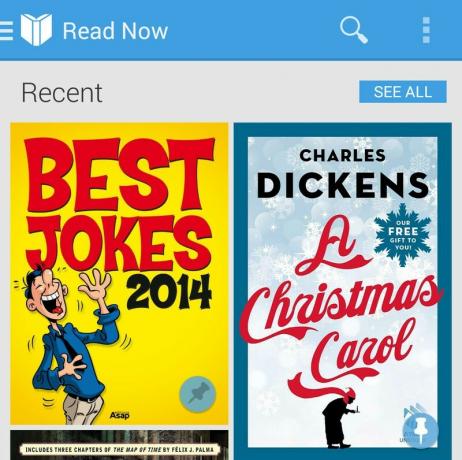
Du kan muligvis se den bog, du vil fjerne på Play Books 'startskærm, eller den skærm, du ser, når du åbner appen. I ovenstående skærmbillede vil du bemærke, at hver bog har et pin-ikon på bogbilledet - nogle ben kan være skråtstillet, mens andre kan være lodrette, afhængigt af om en bestemt bog lever på din enhed. Hvis du vælger et skråt pin-ikon, bliver det lodret.
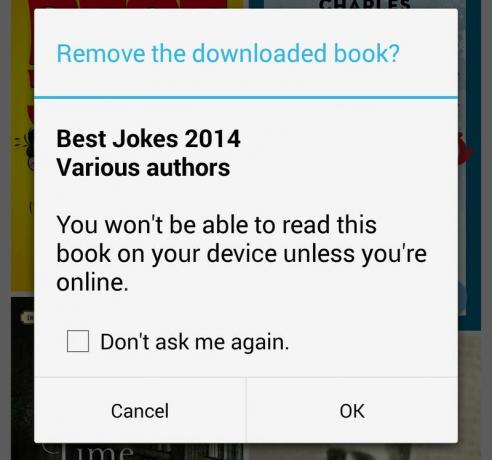
Når du har gjort det, får du muligheden for at fjerne bogen fra din enhed. Hvis du er sikker på, at du vil gøre det, skal du trykke på "OK". Bogen fjernes derefter fra din enhed - enkel.
Metode 2: Fjern eller slet bøger fra "Mit bibliotek"

Du skal se noget som dette øverst på skærmen, når du først åbner Play Bøger og fra de fleste skærme i appen. I øverste venstre hjørne ser du tre vandrette linjer ved siden af bogen (eller "hamburger-menuen"). Vælg disse linjer. Når du har gjort det, skal du vælge "Mit bibliotek", som du skal se som den anden mulighed fra toppen.
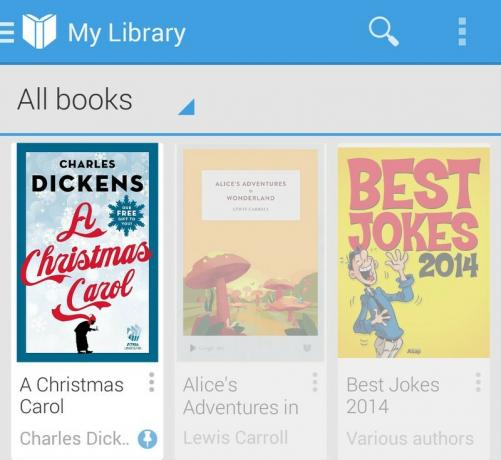
Når du kommer til dit bibliotek, kan du se alle bøger, du har købt eller downloadet gratis fra Play Bøger, selvom du ikke har dem gemt på din enhed. Hvis du ikke har forbindelse til Internettet, vises de bøger, der ikke er gemt på din enhed, falmede (som i ovenstående skærmbillede), indtil du har en forbindelse.
Under hver bog kan du se tre prikker stablet oven på hinanden (det kaldes "overløbsmenuen"). Vælg den for den bog, du vil fjerne fra din enhed eller slet fra din samling.
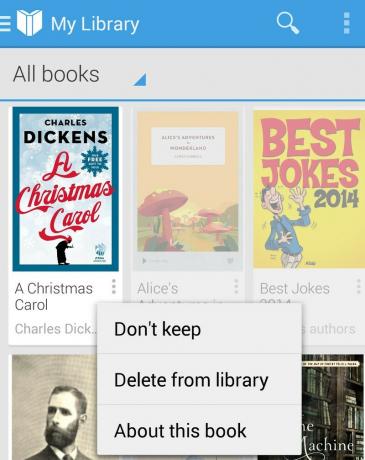
Når du åbner overløbsmenuen, får du et par muligheder. Du kan vælge "Behold ikke" for at fjerne bogen fra din enhed. Hvis du vil fjerne en bog fra dit bibliotek fuldstændigt, skal du vælge "Slet fra bibliotek."
